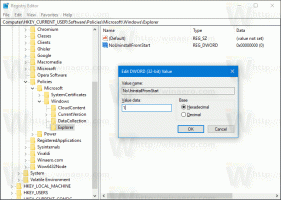Como alterar o local padrão do diretório de instalação dos Arquivos de Programas no Windows 8 e Windows 7

Arquivos de programas é um dos diretórios mais importantes do Windows. Normalmente, ele está localizado na unidade do sistema e serve como local de instalação padrão para todos os softwares. É recomendado pela Microsoft usar esta pasta para armazenar os aplicativos instalados. Em versões mais recentes do Windows, a pasta Arquivos de programas é protegida por direitos especiais de acesso ao sistema de arquivos, de forma que apenas administradores com permissões elevadas podem gravar nela quando o UAC está ativado. O caminho padrão para esta pasta é C: \ Arquivos de programas. Além disso, as versões de 64 bits do Windows possuem a pasta C: \ Arquivos de programas (x86), que é usada para armazenar programas de 32 bits. Neste artigo, veremos como alterar a localização do diretório de instalação padrão dos Arquivos de programas usado pelos instaladores de aplicativos.
Observe que você sempre pode alterar o local onde o software será instalado, quase todos os instaladores de software têm essa opção. Pessoalmente, nunca mudo este local e não recomendo que você mude a menos que você saiba exatamente o que está fazendo. A Microsoft não oferece suporte oficialmente para essa forma.
- Insira sua mídia inicializável e inicialize seu PC a partir de USB. (Pode ser necessário pressionar algumas teclas ou alterar as opções do BIOS para inicializar a partir do USB.). Ver como criar um pendrive inicializável com Windows.
- Quando a tela "Configuração do Windows" aparecer, pressione Shift + F10 chaves juntas.
Isso abrirá o prompt de comando. - Modelo bloco de anotações e pressione Enter. Não feche a janela do prompt de comando.
Quando o Bloco de notas abrir, abra o Menu Arquivo -> Abrir ... item. Clique em "Este PC" no painel esquerdo da caixa de diálogo Abrir para ver as unidades do seu PC. Observe a letra da unidade apropriada de sua partição do Windows onde você tem o diretório Arquivos de Programas. Na foto abaixo, é o disco D :. - Feche a caixa de diálogo Abrir, feche o Bloco de notas e digite o seguinte no prompt de comando:
xcopy "D: \ Arquivos de Programas" "E: \ Arquivos de Programas" / e / i / h / s / k / p
Presumi que a unidade E: é o novo local desejado para a pasta Arquivos de programas.
- Exclua a pasta C: \ Arquivos de programas atual.
- Crie um link simbólico da nova pasta para a nova pasta:
mklink / D "D: \ Arquivos de programas" "E: \ Arquivos de programas"
Agora você pode reiniciar o PC e começar a usar o Windows normalmente. Gostaria de alertá-lo mais uma vez, que este truque pode levar a um comportamento inesperado do sistema operacional - use-o apenas se você souber exatamente o que está fazendo.